Tabla de contenido
Introducción
En el mundo en constante evolución de las herramientas de productividad digital, Google Calendar se presenta como una opción confiable y versátil para administrar su agenda. Ofrece varias funciones para mejorar la experiencia del usuario, y una de ellas es el modo oscuro de Google Calendar. En este artículo, profundizaremos en el mundo del modo oscuro de Google Calendar, exploraremos sus beneficios y le guiaremos sobre cómo habilitarlo. Hagamos que su experiencia de programación sea más cómoda y visualmente atractiva.
¿Qué es el modo oscuro de Google Calendar?
El modo oscuro ha ganado una inmensa popularidad en aplicaciones y plataformas debido a su atractivo estético y la reducción de la tensión que supone para los ojos, especialmente durante el uso prolongado. El modo oscuro de Google Calendar no es una excepción a esta tendencia. Exploremos qué la convierte en una característica que debes probar.
El modo oscuro de Google Calendar, como su nombre indica, es un tema visual diseñado para reemplazar la interfaz tradicional brillante y clara de Google Calendar con una paleta de colores más oscura y tenue. Este nuevo tema mejora el confort visual, especialmente en entornos con poca luz, y reduce la fatiga visual.
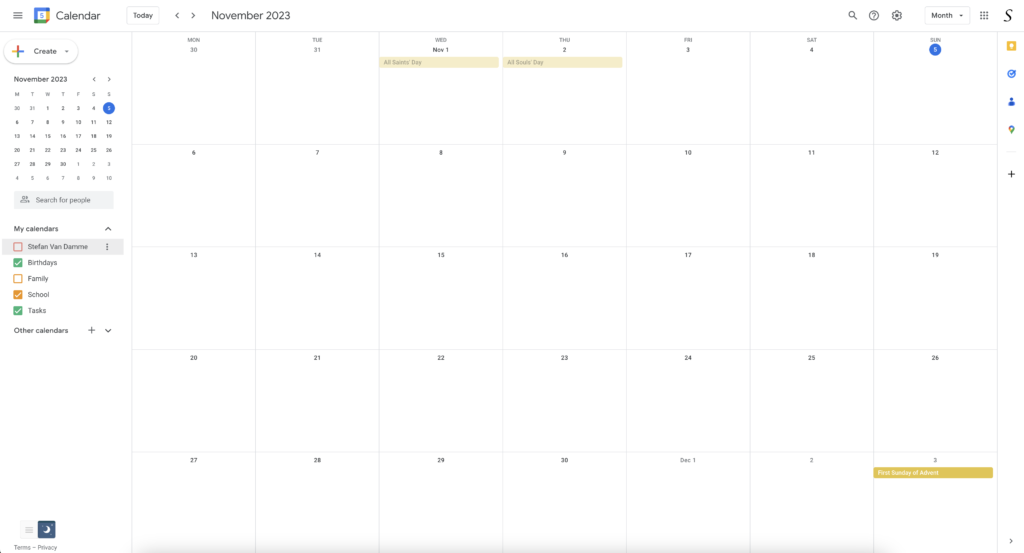
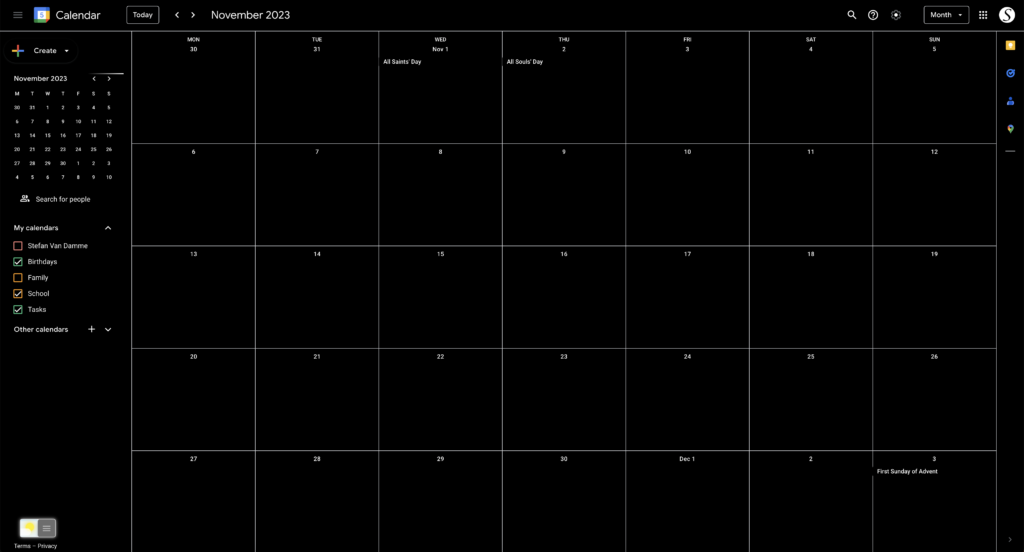
Cómo habilitar el modo oscuro de Google Calendar
Activar el modo oscuro en Google Calendar es un proceso sencillo. Para los usuarios habituales de Internet de escritorio, también pueden obtener esta versión del modo nocturno de Google Calendar en su navegador web favorito. Eso es con la opción Modo nocturno en la extensión del navegador Apagar las luces. Siga los pasos a continuación sobre cómo habilitar esta solución gratuita en su navegador web:
- Descargar el Apague la extensión del navegador de luces
- Haga clic derecho en el botón de la lámpara gris y seleccione Opciones en el elemento del menú
- Aparece la página Opciones de Apagar las luces y seleccione la pestaña Modo nocturno
- Habilita aquí la Noche cambiar o el pulsación larga Función para activar el modo nocturno en la página web actual.
Una vez que haya seleccionado su modo preferido, la interfaz se adaptará en consecuencia, haciendo que su experiencia de programación sea más placentera.
Ventajas del modo oscuro
- Reducción de la fatiga visual: La interfaz más oscura es más agradable a la vista, especialmente en condiciones de poca luz. Reduce la tensión causada por mirar una pantalla brillante durante períodos prolongados.
- Duración extendida de la batería: En dispositivos con pantallas OLED o AMOLED, el modo oscuro puede ayudar a ahorrar batería ya que hay menos píxeles iluminados activamente.
- Atractivo estético: El modo oscuro a menudo proporciona una apariencia elegante y moderna que muchos usuarios encuentran visualmente atractiva.
- Centrarse en el contenido: Con un fondo más oscuro, la información y los eventos del calendario se vuelven más destacados, lo que le permite concentrarse en lo más importante.
Conclusión
El modo oscuro de Google Calendar es una incorporación bienvenida para los usuarios que valoran tanto la estética como la comodidad en sus herramientas de programación. Al habilitar el Modo oscuro, no sólo reduce la fatiga visual sino que también le da a su calendario un cambio de imagen moderno y visualmente atractivo. Entonces, ¿por qué no hacer el cambio hoy y llevar su experiencia de programación al siguiente nivel?
Si le resulta útil obtener el modo oscuro para Google Calendar, puede hacerlo comparte el enlace en facebook o comparte el enlace en Twitter. Para que su familia, amigos o colegas puedan conocer esta práctica herramienta gratuita.
Preguntas más frecuentes Modo oscuro del Calendario de Google
¿El modo oscuro de Google Calendar está disponible en todos los dispositivos?
El Modo Oscuro está disponible tanto en dispositivos Android como iOS, así como en la versión web. Asegúrese de tener la última versión de la aplicación para acceder a esta función.
¿El Modo Oscuro tiene algún impacto en la salud de mis ojos?
Se sabe que el modo oscuro reduce la fatiga visual, especialmente en condiciones de poca luz. Puede ser beneficioso para sus ojos y para su comodidad visual general.
¿Existe alguna desventaja al utilizar el modo oscuro de Google Calendar?
Si bien el modo oscuro ofrece muchas ventajas, puede que no sea adecuado para todos. Algunos usuarios pueden preferir la interfaz luminosa tradicional o encontrarla menos legible en entornos bien iluminados.
Did you find technical, factual or grammatical errors on the Turn Off the Lights website?
You can report a technical problem using the Turn Off the Lights online technical error feedback form.